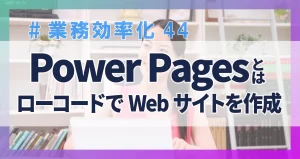SharePoint(シェアポイント)とは、マイクロソフトが提供する企業向けの情報共有プラットフォームです。最近ではOffice製品とともに職場に導入されるケースが増えていますが、どんなことができるのか、社内で周知されるケースは多くありません。
しかし、SharePointは活用することで業務効率化が見込める便利なツールです。
本稿では、SharePointの機能と活用方法をわかりやすくご紹介します。今すぐ始められる業務改革の第一歩として、ぜひSharePointを活用してください。
ゼロからわかるSharePoint(シェアポイント)

Microsoftが提供する情報共有プラットフォーム「SharePoint(シェアポイント)」の基礎知識と使い方がゼロからわかる資料です。Microsoftアプリを使いこなすためには必須のアプリですので、これからMicrosoft365を活用したい方、組織・チーム内で運用を考えている方にはぴったりな資料となっています。
SharePoint(シェアポイント)とは
SharePoint(シェアポイント)とは、マイクロソフトが提供する企業向けの情報共有プラットフォームです。
主に「ポータルサイトの作成」と「ファイル管理」という二つの機能を備えています。
ポータルサイト機能では、社内の情報を一元管理し、効率的なコミュニケーションを実現します。一方、ファイル管理機能では、ドキュメントの共有や共同編集が可能で、情報の散逸を防ぎます。
ポイント:OneDriveとの違い
シェアポイントと同じようなファイル管理アプリに、OneDriveがあります。こちらはアプリというよりストレージであり、個人利用を想定していて、ファイルの格納、編集、共有が主な機能となっています。あくまでもストレージのため、SharePointよりも機能が少なくシンプルな操作になっています。
SharePoint ⇒ 組織向け
OneDrive ⇒ 個人向け
と覚えておくと良いでしょう。
SharePoint(シェアポイント)の機能
SharePointの主要な機能は以下の6つです。
1. ポータルサイトの作成
2. リストの作成
3. ドキュメントライブラリの作成
4. ワークフローによる自動化
5. 全文検索
6. ファイルのバージョン管理
これらの機能を適切に組み合わせることで、情報共有の円滑化、業務プロセスの効率化、コラボレーションの促進など、多様なビジネスニーズに対応できます。
SharePointの各機能説明
①ポータルサイトの作成
ポータルサイトとは、インターネットで情報を探す時の入り口となる場所(サイト)のことです。SharePointでは社内ポータルサイトを作成することができ、社内の情報ハブとして活用することができます。
各部署やプロジェクトごとにカスタマイズすることもでき、社員にとって必要な情報やツールに素早くアクセスできます。
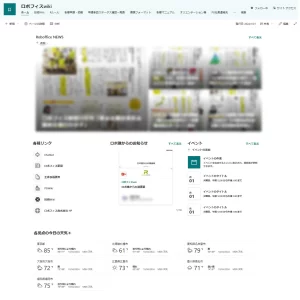
例えば、画像のように社内報を発信するのにポータルサイトはぴったりです。また、総務・経理関係の申請方法やマニュアルを用意しておけば、社内問い合わせの対応頻度を下げることが期待できます。後述するワークフローを使用すれば社内申請の自動化も可能になります。
②リスト
リストは、シェアポイント内のデータを表形式で管理することができる機能です。
Excelのスプレッドシートに似ていて、複数のユーザーがリアルタイムで編集できる点が特徴です。
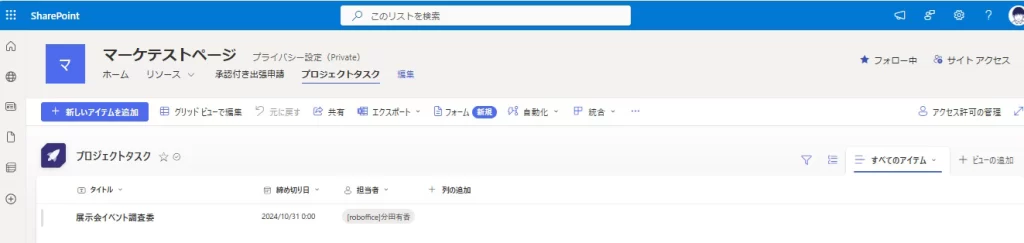
リストには以下の特徴があります。
データ形式を設定できる
列内容(項目)に沿ったデータ形式をそれぞれ設定することがかんたんに可能です。
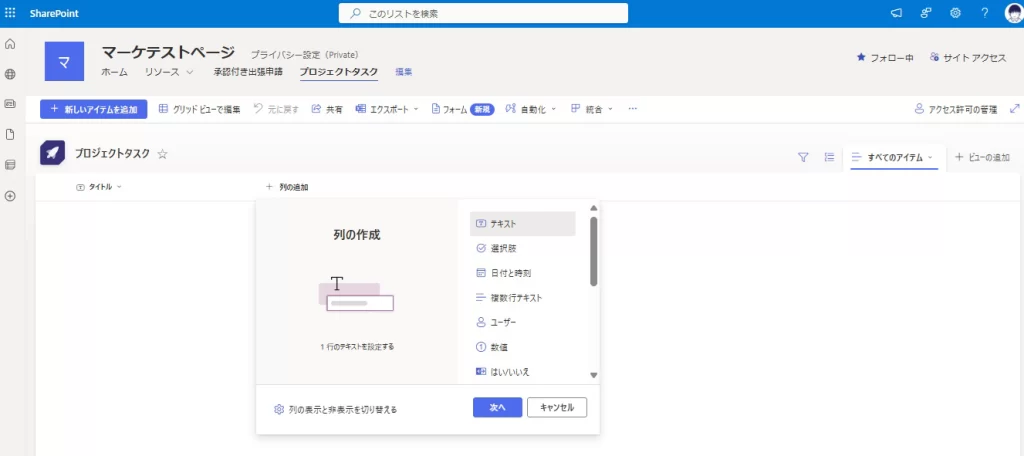
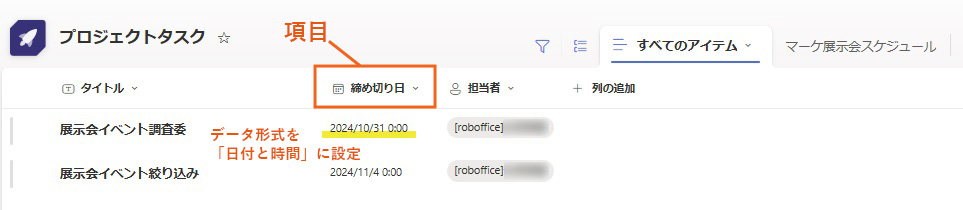
メンバーのアクセス制限・機能制限が可能
アクセスできるメンバーを制限することはもちろん、使用機能を制限することができます。
「ビュー」機能
指定した項目のデータだけを表示させることができます。
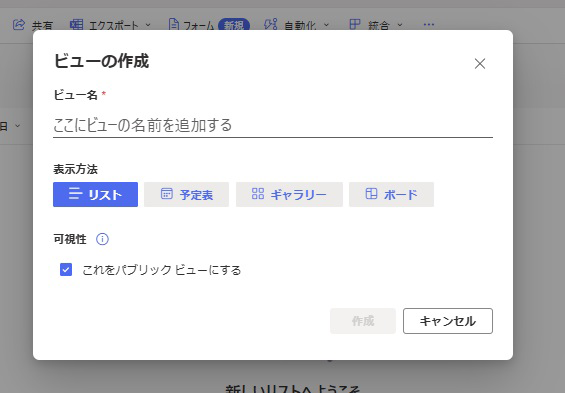
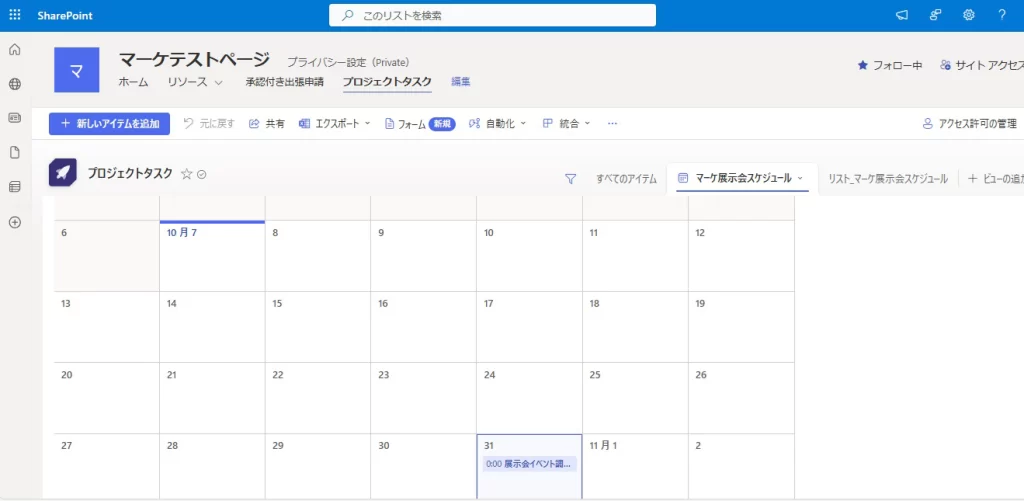
ポイント
Excelでもリアルタイム編集は可能ですが、ユーザーに限りがあるため、あらかじめ複数人でデータを扱うことが決まっている場合はリストでの運用がおすすめです。
経理部門では、経費精算や予算管理にリストを活用できます。複数の担当者が同時に入力や確認を行えるため、作業の重複を避け、効率的な処理が可能になります。
③ドキュメントライブラリ
ドキュメントライブラリは、Web上でファイルの保存と共有を行う機能です。Word、Excel、PowerPointなどのOfficeファイルを直接編集でき、バージョン管理も可能です。
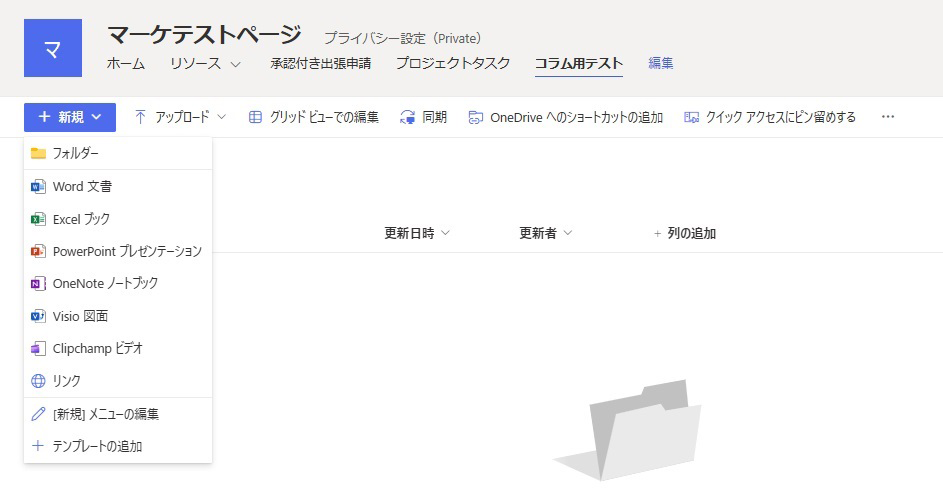
新規ドキュメントは「Word」「Excel」「PowerPoint」「OneNote」などOfficeアプリから選択できる
たとえば、総務部門で社内規定や各種申請書のテンプレートをドキュメントライブラリで管理すれば、つねに最新版を保ち、新たな規定の追加・変更について部内のメンバーが誰でも更新できるようになり、業務の属人化を防ぐことが可能です。
④ワークフロー
ワークフロー機能を使用すれば、申請や承認などの業務プロセスを自動化できます。紙ベースの承認プロセスをデジタル化すると、処理時間の短縮や承認フローの透明性向上が図れます。
シェアポイントのワークフローは大きく3つの種類に分けられます。
承認ワークフロー
ドキュメントや項目の承認プロセスに使用します。たとえば、ある書類が上司の承認を必要とする場合、このワークフローを使って自動的に承認依頼を送信し、承認が完了するまでの状況を追跡することができます。
フィードバック収集ワークフロー
ドキュメントに対するフィードバックを複数のユーザーから収集するためのワークフローです。各ユーザーにフィードバック依頼が送信され、全てのフィードバックが集まった後に、まとめて確認することができます。
署名収集ワークフロー
ドキュメントに対する署名を複数のユーザーから収集するためのものです。法的拘束力のある文書や、公式な承認を要する文書に対して、電子署名を効率的に集めることができます。
例えば、休暇申請や経費精算のワークフローを設定すれば、申請から承認までの一連の流れをシェアポイントのシステム上で完結できます。これにより、処理のスピードアップが実現します。
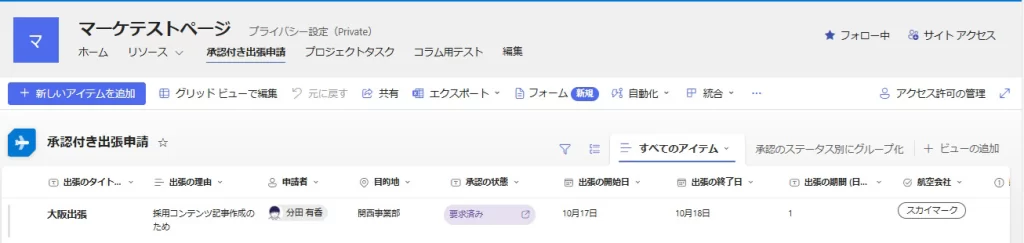
⑤全文検索
全文検索機能を使えば、SharePoint内のあらゆるコンテンツを素早く検索できます。ファイル名だけでなく、ドキュメント内の文字列も検索対象となります。
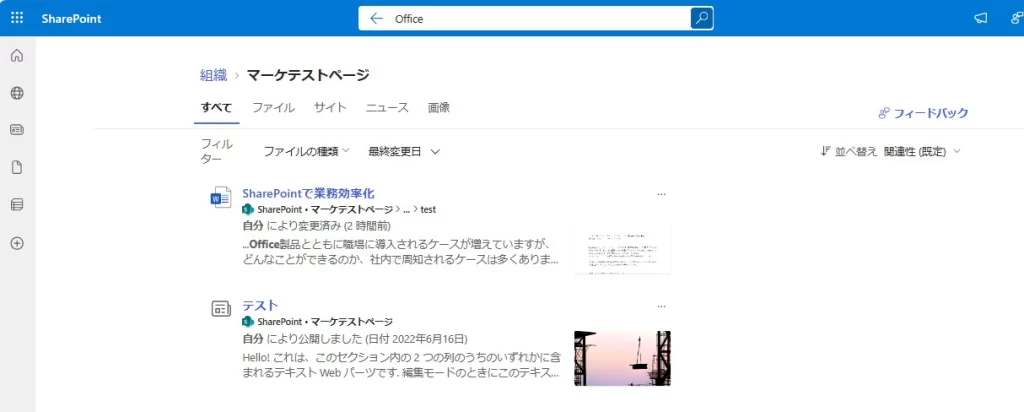
この機能を活用すれば、社内ナレッジの有効活用を図れます。過去の報告書や提案書を素早く見つけ出し、新たな課題解決に役立てることができるでしょう。
⑥ファイルのバージョン管理
ファイルのバージョン管理機能を使えば、ドキュメントの変更履歴を自動で記録できます。過去のバージョンへの復元も簡単に行えるため、誤操作による情報損失を防げます。
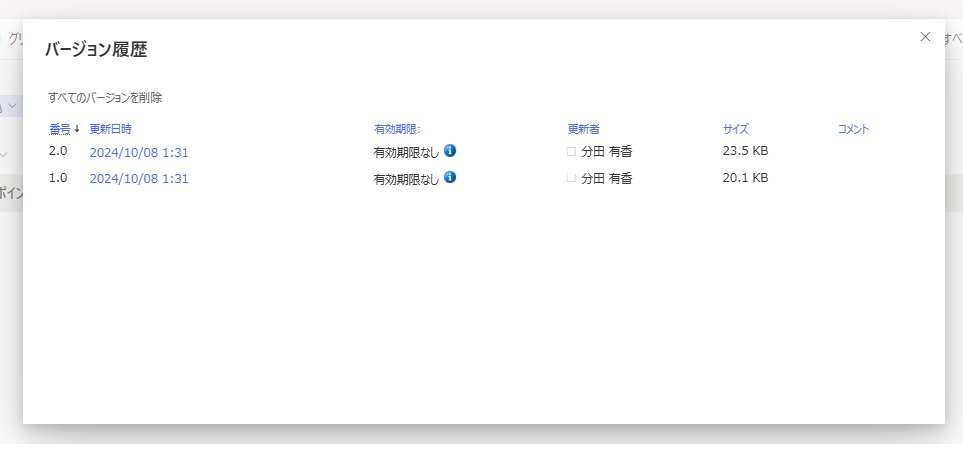
契約書や企画書など、重要なドキュメントの管理に特に有効です。変更の追跡が容易になり、コンプライアンス対応にも役立ちます。
SharePointのメリット・デメリット
SharePointは上記の機能を備えており、データを格納するだけでなく、使いこなすことによってさまざまなメリットが得られます。
メリット① サイト上で共同編集が可能
SharePointで共有したデータは、共有している相手と共同編集が可能です。Teams会議で打ち合わせをしながら共有データを同時編集してタスクを終わらせる、といった使い方をされている方も多いでしょうが、SharePoint側の機能です。
メリット② 変更記録が残る(バージョン管理)
SharePoint上で編集・更新したデータは変更記録が残ります。そのため、「以前の内容に戻したい…」という場合でも、過去データをさかのぼることができます。
データの「…」部分をクリックすると「バージョン管理」という項目が表示されます。
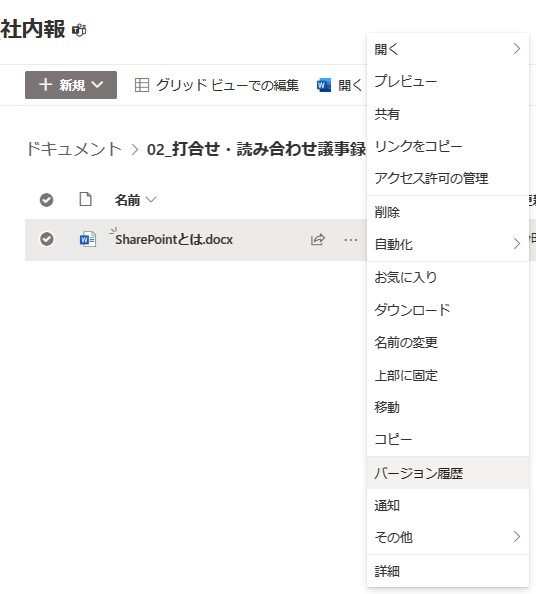
バージョン管理をクリックすると、過去データのリストが表示されるので、必要なデータをクリックすれば表示されます。
メリット③ ポータルサイトはサイト分析が可能
SharePointはポータルサイトを作成することが可能です。
社内報や社内掲示板、社内ナレッジツールなど活用できるシーンは幅広く、サイトの分析が可能です。
分析できるのは「重複しない問覧者数」「サイトの訪問数」「ユーザーあたりの平均時問」「過去7日間で人気のあるコンテンツ」「使用状況に関する分析情報」のみで、詳細な分析は別のツールの利用が必要になりますが、社内報や社内掲示板の利用率などを見たい場合はこちらで問題ないでしょう。
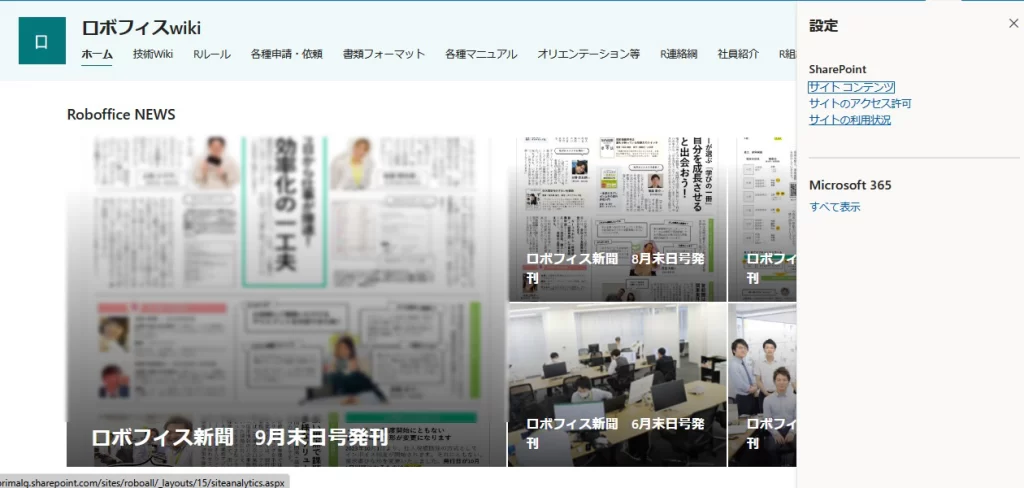
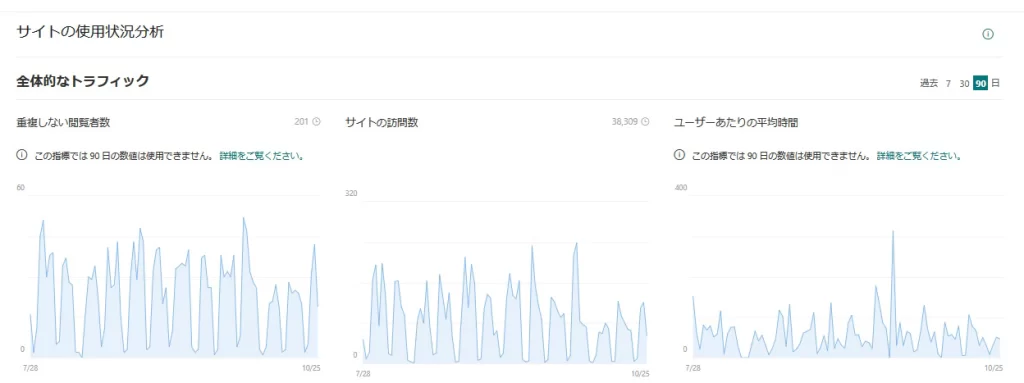
メリット④ ワークフロー(作業の自動化)が作れる
SharePointに格納されたデータはワークフローが作成できます。こちらでいうワークフローとは、データの格納・編集をきっかけに承認や署名、通知といった定型作業を自動処理する機能を指します。
Power BIやPower Apps、Power AutomateといったMicrosoft 365アプリと連携するのですが、テンプレートも充実していて、業務の自動化をカンタンに設定できます。
使い勝手の良いSharePoint。メリットがある一方で、デメリットも存在します。
SharePointのデメリット
デメリット① 見た目がわかりづらい
SharePointのデメリットとして大きいのが、見た目のわかりづらさです。機能として優れているものの、わかりづらいために利用が広がっていないと思われます。
デメリット② 見た目を編集できる範囲が狭い
「見た目に課題があるのなら、見やすくカスタマイズすればいい」と考える方も多いでしょうが、カスタマイズできるのはテンプレートからレイアウトを選ぶことと、テーマカラーの変更程度です。ただし、ある程度見やすく変更することは可能です。
おしゃれなサイトやコーポレートブランディングにかかわるようなデザインにすることは難しいでしょう。
SharePointとTeamsの関係
SharePointはTeamsの利用に欠かせません。
TeamsはMicrosoft 365のアプリの一つで、チャットやビデオ会議などが可能なコミュニケーションツールです。ドキュメントやデータなども共有でき、Teams上で編集も可能です。
このTeamsで利用したデータが「どこにいったかわからない…」という場面はかなりの方が経験しているのではないでしょうか。
Teamsで作成した「チーム※1」は、自動的にSharePoint内でチームサイトとフォルダが作成されます。「チーム」を作った後に「チャネル※2」を作成するケースも多いでしょうが、こちらは「チーム」のフォルダの下の階層に新たにフォルダが作成されています。「チャネル」内でファイルのやりとりがあった場合は、チャネル名のフォルダの下の階層にデータが格納されています。
※1 Teams内の1グループ。
※2 Teamsで作成した「チーム」における1つの場所。例えば、プロジェクトで「チーム」を作成し、プロジェクトの班ごとにチャネルを作って進行する。
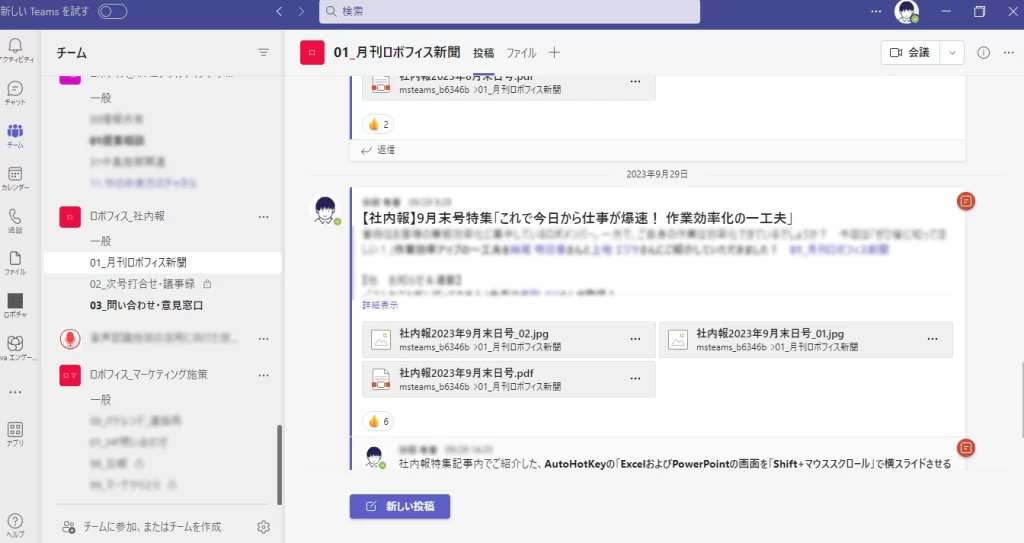
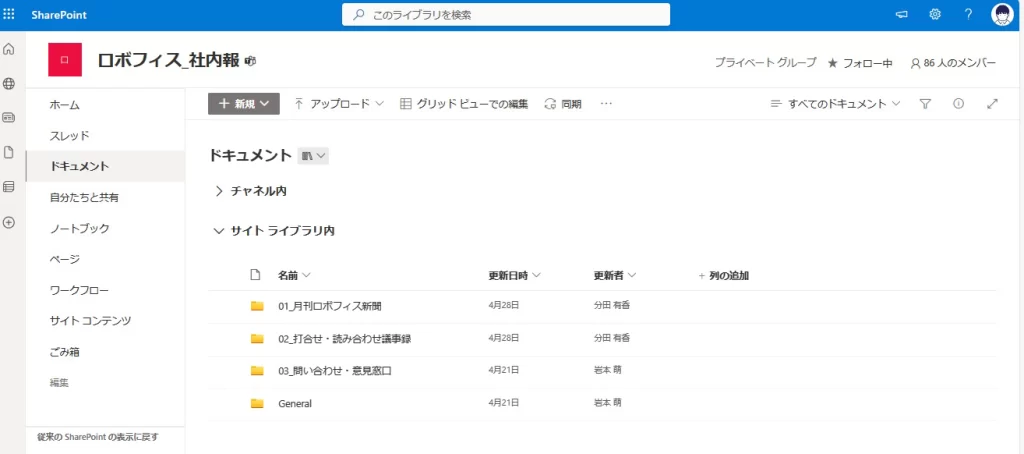
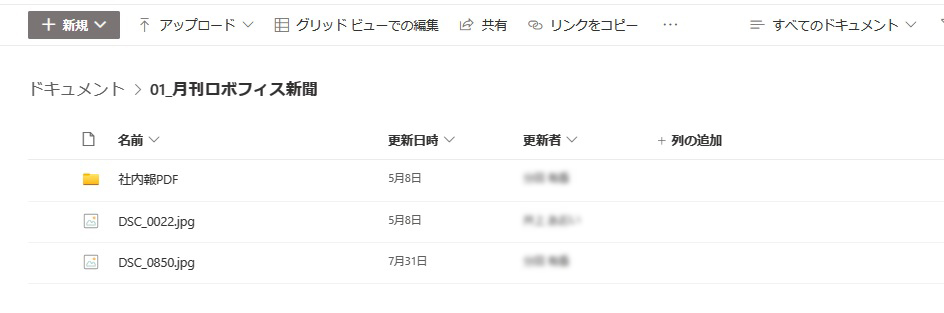
なお、チャット上でやりとりしたデータは個人同士のやり取りとしてOneDriveに格納されています。
大切な業務プロジェクトであれば、チームを作って進行管理をした方がデータ管理上は後々整理が楽になるでしょう。
まとめ
SharePointは、単なる情報共有ツールではありません。適切に活用することで、業務プロセス全体の自動化と効率化を実現できる強力なプラットフォームです。
特にワークフロー機能とOfficeアプリとの連携は、多くの定型業務の自動化に貢献します。これにより、従業員は創造的な業務により多くの時間を割くことができ、企業の競争力向上につながります。
SharePointの導入は、DX(デジタルトランスフォーメーション)の第一歩となります。まずは小規模なプロジェクトから始めて、徐々に活用範囲を広げていくことをおすすめします。SharePointが持つ潜在力を最大限に引き出し、自社の業務効率化を実現しましょう。
しかし、「どうやって活用すればいいかわからない…」という方もいるでしょう。そんな場合は、導入経験が豊富な外部協力会社に相談するのがおすすめです。
ロボフィスでは民間・自治体を含めて400件以上のDX支援・ITツール導入支援の実績があります。また、全国に事業所があり、必要に応じていつでも対面で相談することも可能です。
相談は無料ですので、お気軽にご相談ください。
ゼロからわかる! Microsoft 365の組織的活用方法

WordやExcel、PowerPointといったビジネスに欠かせないアプリ。それ以外にもMicrosoft 365にはさまざまなアプリがあり、それらを連携させることで業務効率を大幅にアップできます。
「Microsoft 365ってなにができるの?」「Microsoft 365をもっと活用したい!」という方にピッタリの資料です。